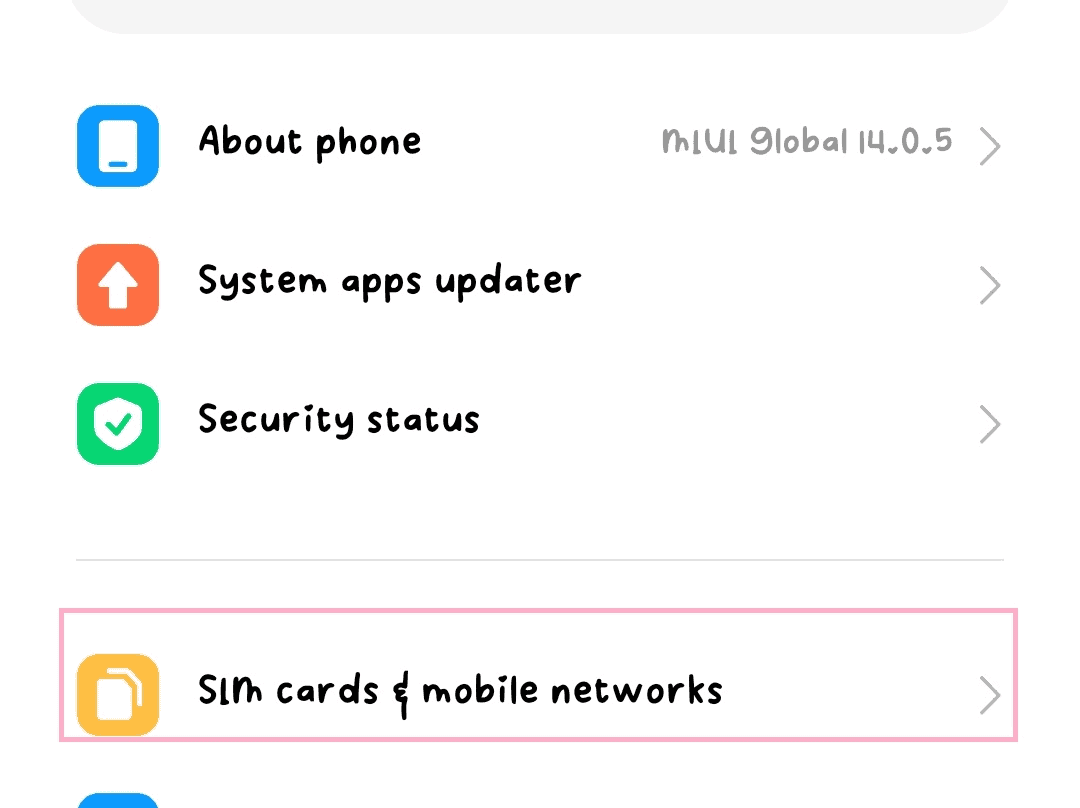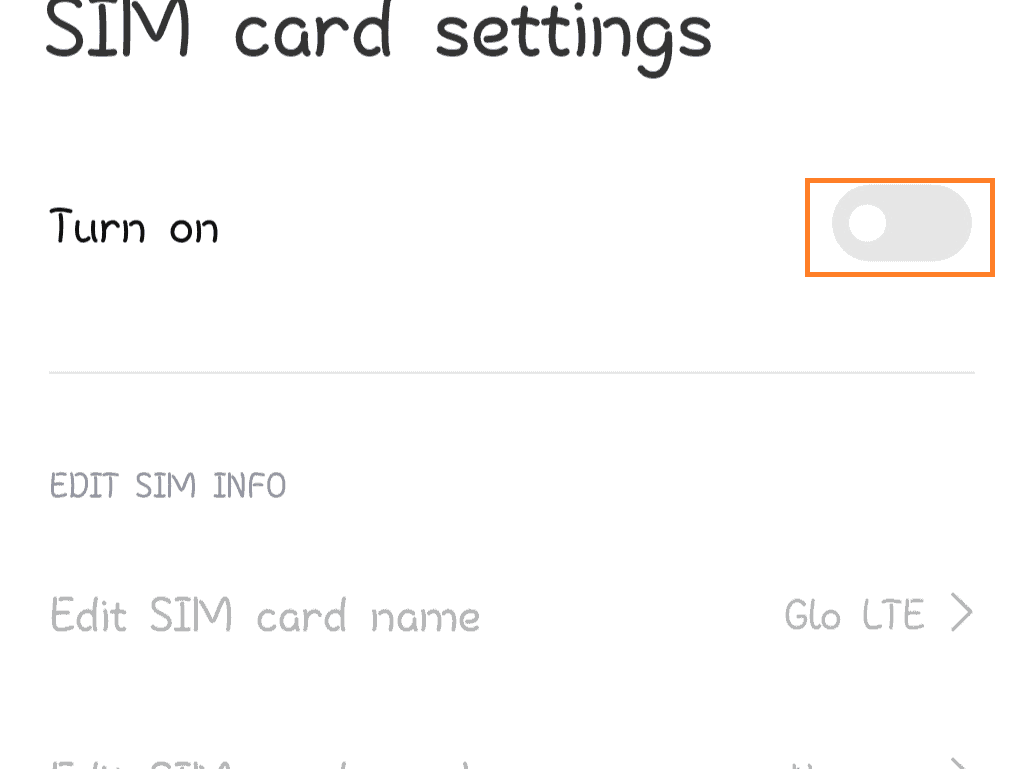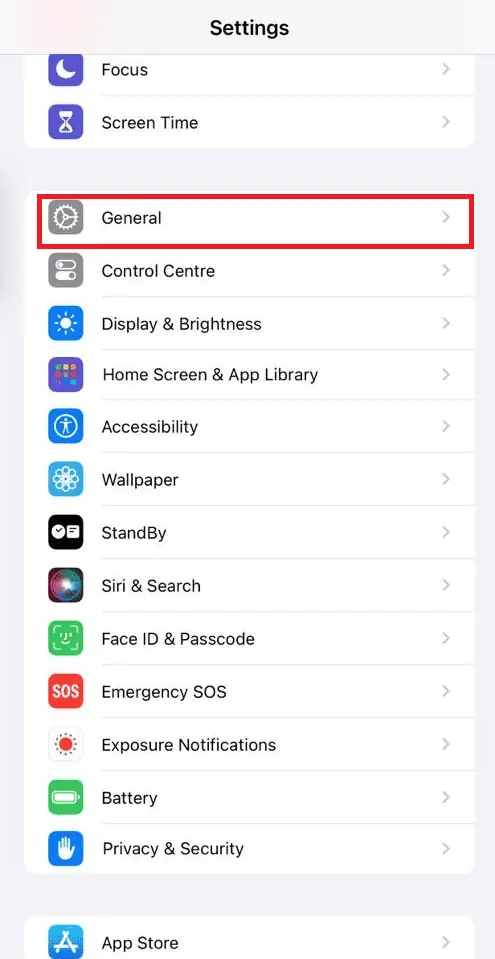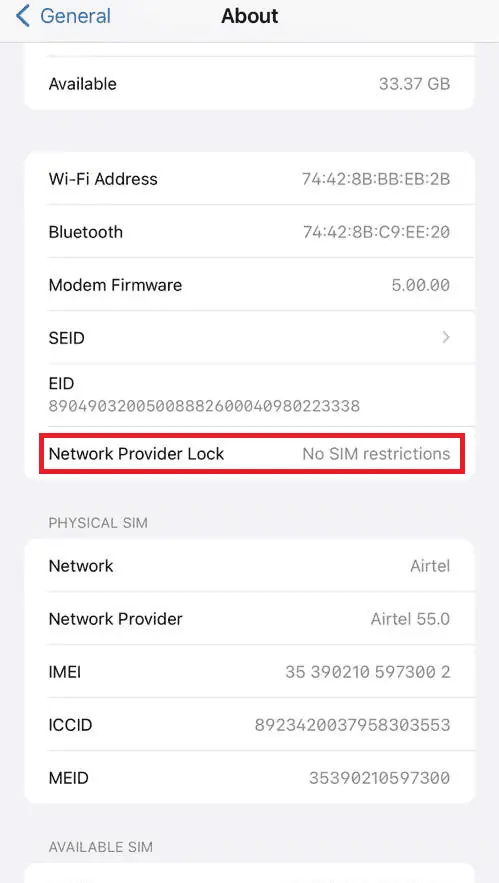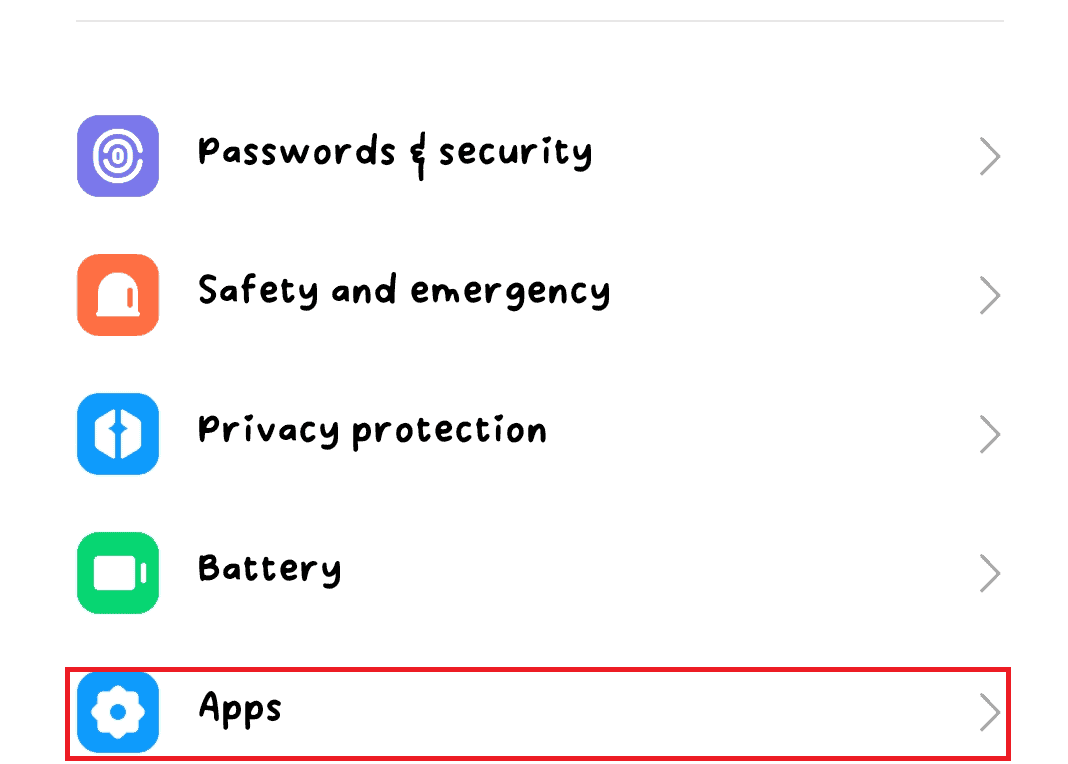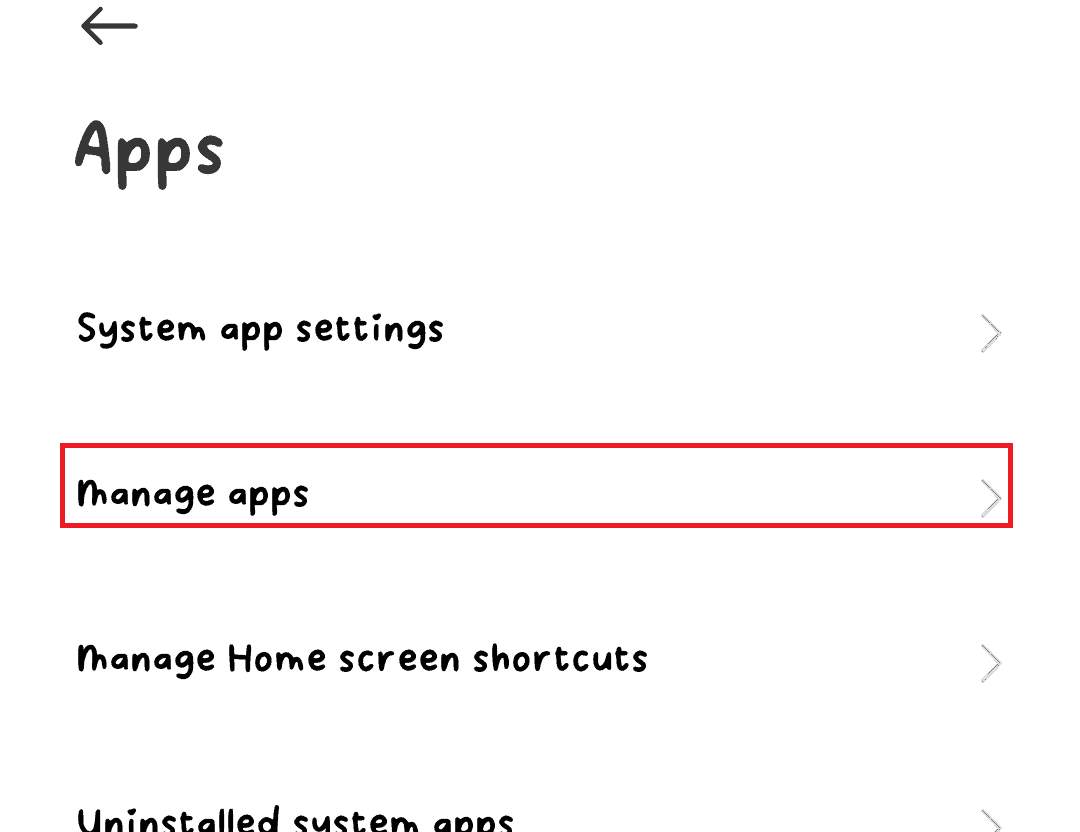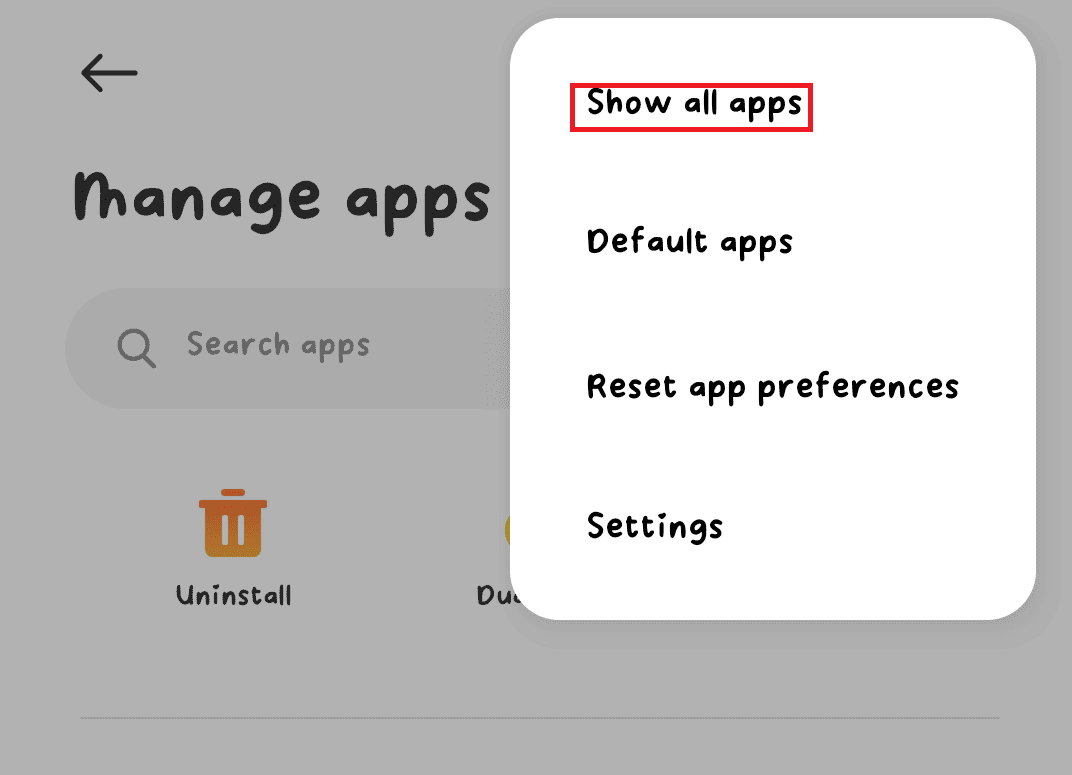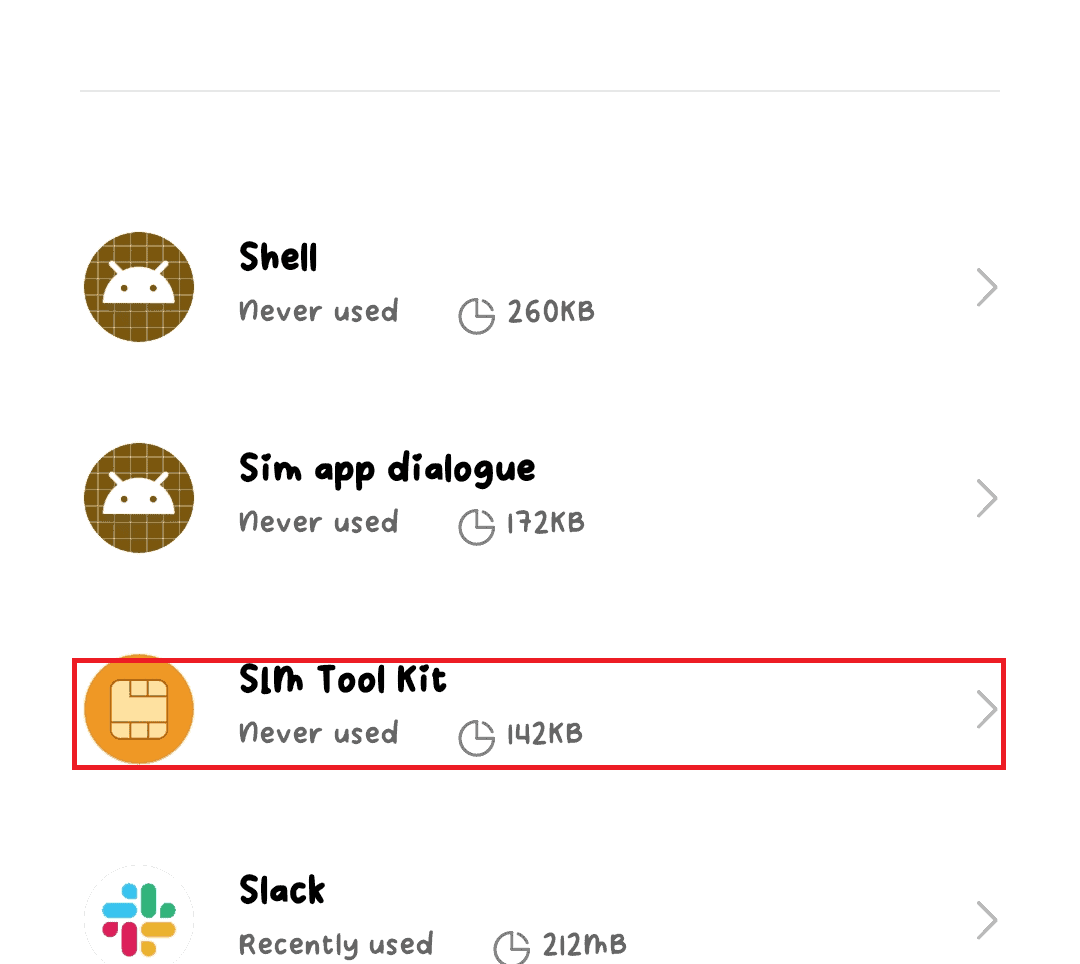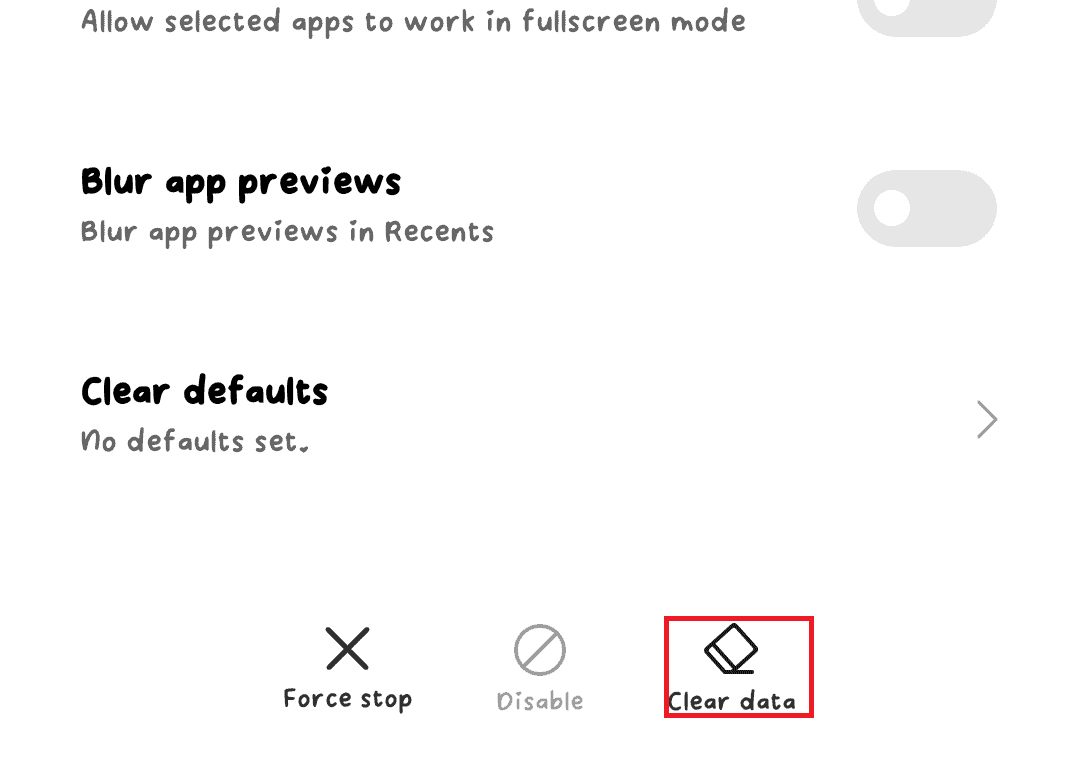SIM Devre Dışı veya Algılanamadı — 5 Kolay Çözüm
4 dk. okuman
Tarihinde güncellendi
MSPoweruser'ın editör ekibini ayakta tutmasına nasıl yardımcı olabileceğinizi öğrenmek için açıklama sayfamızı okuyun. Daha fazla
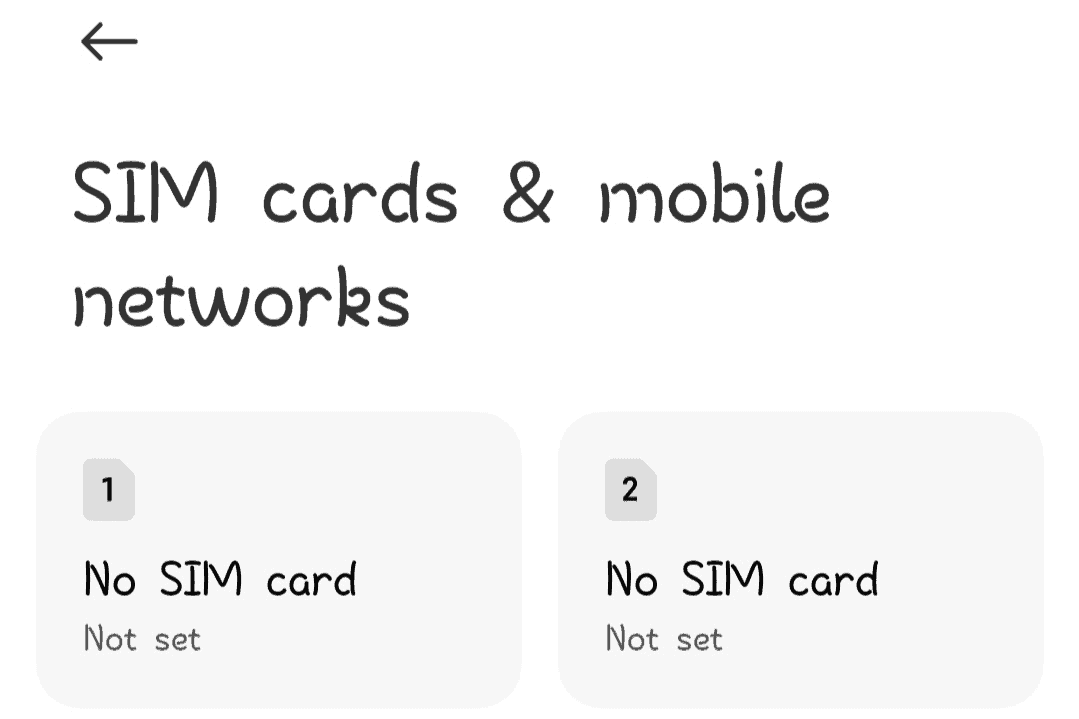
Akıllı telefonunuz aniden SIM devre dışı veya SIM algılanmadı hata mesajı mı gösteriyor? Bu sinir bozucu hata genellikle kartın yanlış takılmasından kaynaklanır.
Bu nedenle, SIM kart tepsisini çıkarın, altın kaplamalı tarafın aşağı baktığından emin olun ve tekrar takın. Bu sorunu çözmezse, nasıl düzelteceğimi açıklarken okumaya devam edin.
SIM Devre Dışı Bırakıldı veya Algılanmadı Hatasının Nedenleri
Çoğu amiral gemisi ve özellikli telefonda, SIM'inizin devre dışı bırakılmasının ve algılanmamasının yaygın nedenleri şunlardır:
- Devre dışı bırakılmış bir SIM
- Hasarlı bir SIM kart veya tepsi
- SIM kilitli bir cihaz
- Yanlış ağ ayarları
- Etkin olmayan bir SIM.
SIM Devre Dışı / Algılanmadı Hatası Nasıl Düzeltilir?
1. Ayarlar Uygulamasında SIM Kartı Etkinleştirin
SIM'iniz bilmeden devre dışı bırakılabilir veya uçuş modunda olabilir. İşte bunu nasıl tekrar etkinleştireceğiniz:
- Telefonunuzun Ayarlar app.
- seç SIM kartlar ve mobil ağlar.
- Ardından devre dışı bırakılan SIM'e tıklayın ve aç onu.
SIM'iniz Ayarlar uygulamasında devre dışı olarak görünmüyorsa SIM kartınız yok demektir. Yanlışlıkla da eklenmiş olabilir.
Eğer durum buysa şunu yapmalısınız:
- SIM kart tepsisini çıkarın.
- Altın kaplamalı tarafın aşağıya ve ismin yukarıya dönük olup olmadığını inceleyin.
- Doğru şekilde kurun ve yeniden takın.
Ayrıca, telefonunuzun Uçak modunda olmadığını kontrol edin.
2. SIM Kartınızın veya Tepsinizin Bozulmadığını Doğrulayın
Çoğu kırık SIM tepsisi içeride bazı parçacıklar bırakır. Bu nedenle, yeni bir SIM tepsisi almadan önce, kırık parçaları çıkarın.
3. Cihazınızın SIM Kilitli Olmadığını Kontrol Edin
Operatör kilitli bir cihaz, SIM kart takma özelliğiyle birlikte gelir. Sınırlı olduğu SIM dışında başka bir SIM ile kullanamazsınız.
Cihazınız bir iPhone ise, herhangi bir ağ kısıtlaması olup olmadığını şu şekilde hızlı bir şekilde kontrol edebilirsiniz:
- Ayarlardayken üzerine dokunun genel.
- Musluk Hakkımızda yukarıda.
- seç Ağ Sağlayıcı Kilidive SIM kısıtlaması yok ifadesini gösteriyorsa istediğiniz kartı kullanmakta özgürsünüz.
iPhone'unuzun SIM kilitli olduğunu doğruladıktan sonra şunları yapabilirsiniz: Dünya çapında kilit açma or Çip kilidini açın.
Burada, kilidi açılmış iki cihaz türü arasındaki farkları gösteren bir tablo bulunmaktadır:
| Çip Kilidi Açma | Dünya Çapında Kilit Açma |
| R-SIM (iPhone'unuzdaki ağ kısıtlamasını aşan, altın kaplamalı SIM benzeri küçük bir çip) kullanır | Çalışması için herhangi bir R-SIM'e ihtiyaç duymaz |
| Sıfırlama, R-SIM'iniz olduğu sürece onu etkilemez | Telefonu sıfırlamak, onu ağ kilitli durumuna geri yükler |
| Çip kilidi açılmış iPhone'lar ucuz | Dünya çapında kilidi açılmış iPhone'lar daha pahalıdır |
Eğer birsen Android kullanıcısı, başka bir şebeke sağlayıcının SIM kartını kullanın ve çalışıp çalışmadığına bakın. Aksi takdirde, bir süre için ağ sağlayıcınıza başvurun. Ağ Kilit Açma Kodu (NUC). Ayrıca, aşağıdaki gibi bir üçüncü taraf uygulamasıyla da kilidini açabilirsiniz. GalaxSIM.
Aynı sorunla karşılaşan eski Windows 10 Mobile cihazları için şunları yapabilirsiniz: yazılım sıfırlaması yapın.
4. Ağ Ayarları Önbelleğinizi Sıfırlayın
Önbellekler, ağ hizmeti gibi bir uygulamanın kullanımını kolaylaştırmak için geçici belleği saklar. Ancak önbellekler doldurularak sorumlu oldukları uygulama veya hizmetin gecikmesine veya devre dışı bırakılmasına neden olabilir.
Ağ ayarlarınızın önbelleğini temizlemek için şunları yapın:
- açık Ayarlar app.
- Aşağı ilerleyin Apps.
- seç Uygulamaları yönet.
- Üstteki üç noktaya tıklayın ve açın Tüm uygulamaları göster.
- Arayın veya aşağı kaydırın Sim araç kiti.
- SIM araç kitini seçin ve dokunun. Net veriler.
Ağ Ayarları önbelleğiniz temizlenecektir.
5. SIM'inizin Hala Aktif Olduğunu Doğrulayın
Çoğu ağ sağlayıcısı etkin olmayan herhangi bir SIM'i devre dışı bırakın bu oldu 90 gün boyunca hareketsiz (üç ay). Neyse ki SIM kartınızı şu şekilde yeniden etkinleştirebilirsiniz: ağ sağlayıcınızı aramak. Ancak her iki taraf için de hayatı kolaylaştırmak adına şunu not edin:
- En sık aradığınız beş numaranız
- SIM'i kullanmayı bıraktığınızda
- Neden kullanmayı bıraktın
- SIM'in PUK'u (Kişisel Bloke Açma Anahtarı).
Bu önemli bilgilerle müşteri desteğini arayın ve SIM'inizin yeniden etkinleştirilmesini isteyin.
Sonuç
“SIM devre dışı” hatası sizi şaşırtabilir. Neyse ki, devre dışı bırakılan kartınızı tekrar çalışır duruma getirmek oldukça basittir. Yukarıdaki basit adımları izleyin ve hangi ipucunun sizin için işe yaradığını aşağıya yorum olarak yazın.